Windows 10에서 복구 파티션과 450MB 복구 파티션을 삭제하는 방법은 다음과 같습니다.

복구 파티션은 컴퓨터의 하드 드라이브나 SSD에 있는 별도 파티션으로, 시스템 장애 발생 시 운영 체제를 복원하거나 다시 설치하는 데 사용됩니다.
Windows 11은 모국어 검색 기능을 도입하면서 수년 만에 가장 큰 변화를 맞이하게 되었습니다. 이 기능은 Windows PC에서 파일을 검색하는 방식을 근본적으로 바꾸겠지만, 당장 모든 사람이 사용할 수 있는 것은 아닙니다.
의미 검색은 Microsoft의 AI 분야에서의 다음 큰 진전입니다.
의미 검색, 즉 자연어 검색이 마침내 Windows 11에 도입되었습니다. 물론 몇 가지 간단한 방법으로 Windows 검색 결과를 개선할 수 있지만, 이 새로운 검색 방법을 사용하면 더 자연스러운 언어로 Windows PC에서 검색할 수 있습니다.
구체적인 설정이나 파일 이름을 검색하는 대신, "테마 변경"과 같이 간단히 입력하거나 "프로그램 제거"를 입력하면 프로그램 설정이 나타나고, 여기서 PC에 설치된 애플리케이션을 제거할 수 있습니다.

하지만 이는 Windows에 더욱 강력한 AI 기능을 제공하기 위한 Microsoft의 다음 큰 단계의 일부라는 점은 주목할 만합니다. 따라서 이 기능은 Microsoft의 AI 기능을 최대한 활용하도록 제작된 Copilot+ PC 에서만 작동합니다.
하지만 그게 유일한 경고는 아닙니다. 이 기능은 결국 모든 Copilot+ PC에 적용되겠지만, 처음에는 Snapdragon 기반 Copilot+ PC에서만 사용할 수 있습니다. 즉, AMD나 Intel 기반의 AI 칩이 탑재된 PC는 의미 검색이 보다 널리 보급될 때까지 기다려야 합니다.
Microsoft에서는 의미 검색을 가능하게 하는 업데이트에 대한 공식 출시 날짜를 제공하지 않았습니다. 하지만 이 기능은 현재 Windows Insider를 위한 릴리스 미리 보기 단계에 있으므로 4월 Windows 업데이트와 함께 제공될 가능성이 높습니다. 하지만 공식 출시일이 나올 때까지는 우리가 할 수 있는 일은 추측하는 것뿐입니다.
자연어 검색의 이점
최근 몇 달 동안 기업들은 검색을 더 쉽고 자연스럽게 만들기 위해 노력해 왔습니다. Apple과 Android 기기 모두 검색 시스템에 보다 자연스러운 언어 처리 기능을 통합하기 시작했습니다. 하지만 이 기능이 기본 Windows에 등장하는 것은 이번이 처음입니다. Microsoft는 몇 달 전 Windows Developer 업데이트 게시물의 일환으로 최초로 세부적인 의미 검색 기능을 선보였습니다.
보다 자연스러운 언어로 검색하면 많은 이점이 있습니다. 가장 큰 장점은 Windows PC에서 원하는 파일이나 기능을 더 쉽게 찾을 수 있다는 것입니다.
Windows 11에서 의미 검색이 가능해지면 아래 이미지의 "친환경 의류"와 같이 더 광범위한 용어를 사용하여 검색할 수 있습니다. 이렇게 하면 더 구체적인 용어로 검색하지 않고도 결과를 얻을 수 있습니다.
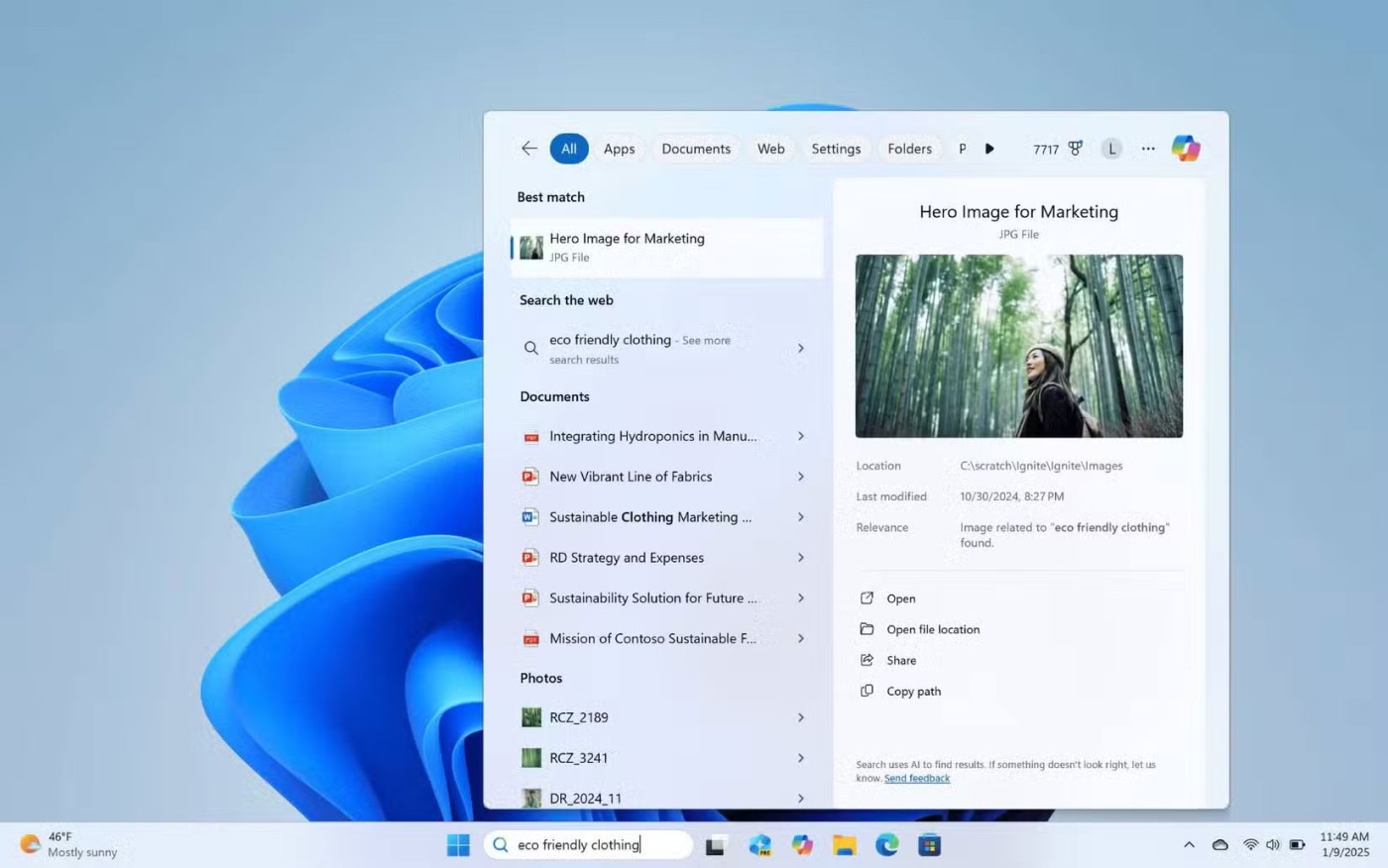
자연어 검색이 작동하는 방식의 또 다른 좋은 예는 이름을 모르는 파일을 검색하는 것입니다. 예를 들어, Apple AirTags에 대한 문서를 작성한 경우 Windows 검색에서 "Apple AirTags에 대한 문서"를 검색하면 원하는 내용이 표시됩니다.
물론, 모든 검색 시스템과 마찬가지로 구체적으로 입력할수록 원하는 결과에 더 가까워질 가능성이 높습니다. 이는 다양한 앱에서 Apple 버전의 의미 검색을 사용할 때 흔히 볼 수 있는 문제이며, Windows에서도 동일한 문제가 발생합니다.
안타깝게도 의미 검색이 Windows에서 사용하는 파일 관리자인 File Pilot을 대체할 가능성은 낮습니다. 다만 File Pilot의 속도를 이기기 어려울 뿐입니다. 하지만 Copilot+ 지원 PC가 있는 일반 사용자라면 최소한 Windows 검색 기능을 사용하는 것이 더 매력적으로 느껴질 것입니다.
Microsoft의 대부분의 주요 AI 기능과 마찬가지로 의미 검색은 AI를 사용하지 않는 시스템에는 나타나지 않을 가능성이 높습니다. 이는 Microsoft가 앞으로 Copilot+ PC를 더 많은 사용자에게 제공하려는 노력의 일환일 가능성이 높습니다. 하지만 Microsoft는 PC Copilot+가 일반 사용자에게는 재앙이라는 사실을 극복하기 위해 아직 갈 길이 멉니다.
복구 파티션은 컴퓨터의 하드 드라이브나 SSD에 있는 별도 파티션으로, 시스템 장애 발생 시 운영 체제를 복원하거나 다시 설치하는 데 사용됩니다.
요즘 듀얼 모니터 구성이 점점 보편화되고 있습니다. 한 화면에서 멀티태스킹을 하는 것은 너무 제한적입니다.
Windows 10 속도를 높이고 싶으신가요? Windows 10 속도를 향상시키거나 Windows 10 시작 속도를 높이고 싶으신가요? 이 글에는 Windows 10 속도를 높이는 모든 방법이 나와 있습니다. 읽고 적용하여 Windows 10 컴퓨터 속도를 높여 보세요!
커피숍에서 일하든 공항에서 이메일을 확인하든, 이러한 보안성이 강화된 대안을 사용하면 연결 상태를 손상시키지 않고도 데이터를 안전하게 보호할 수 있습니다.
사용자는 각자의 필요에 따라 작업 표시줄의 아이콘 크기를 더 작게 또는 더 크게 조정하고 변경할 수 있습니다.
Windows 10의 검색 도구가 작동하지 않으면 사용자는 필요한 프로그램이나 데이터를 검색할 수 없습니다.
WiFi 비밀번호를 특수하고 복잡한 문자로 변경하는 것은 가족의 WiFi가 불법적으로 사용되어 가족의 WiFi 속도에 영향을 미치는 것을 방지하는 한 가지 방법입니다.
제어판은 새 운영 체제에서 필요한 여러 구성 작업에서 여전히 중요한 역할을 합니다. Windows 11에서 제어판에 액세스하는 몇 가지 방법을 소개합니다.
Microsoft의 .NET Framework는 Windows 운영 체제에 설치 가능하거나 이미 포함되어 있는 프로그래밍 라이브러리를 포함하는 프로그래밍 플랫폼입니다. 경우에 따라 컴퓨터에 이 소프트웨어를 설치할 수 없는 경우가 있습니다. 아래 문서의 해결 방법을 따르세요.
개인 정보 보호와 관련하여 기본 설정을 완전히 믿지 마세요. Windows 11도 예외는 아니며, 데이터 수집과 관련하여 종종 한계를 넘습니다.
Microsoft에서 Windows 10을 다운로드하면 Windows 10이 ISO 파일로 다운로드됩니다. 이 Windows 10 ISO 파일을 사용하여 부팅 가능한 USB, Windows 설치 USB 또는 컴퓨터 고스트를 만들 수 있습니다. Windows 10을 다운로드하는 방법을 알아보겠습니다!
가장 흔한 유선 네트워크 문제를 해결하는 빠른 방법은 이더넷 연결을 재설정하는 것입니다. Windows 11에서 이더넷 연결을 재설정하는 단계는 다음과 같습니다.
Windows Defender는 Windows 10에 기본으로 내장되어 맬웨어를 탐지합니다. 코드 컴파일이나 가상 머신 실행과 같은 작업의 성능을 향상시키려면 Windows Defender가 해당 파일을 검사하지 않도록 예외를 추가할 수 있습니다.
Windows 11의 가상 머신은 사용자가 Windows 이외의 운영 체제를 컴퓨터에서 바로 실행할 수 있도록 지원합니다.
오늘날 Windows는 예전보다 보안을 훨씬 강화했지만, Windows 보안 및 관련 도구는 아직 완벽하지 않습니다. 컴퓨터 보안으로 해결할 수 없는 위협에 대해 항상 경계해야 합니다.













